对于需要经常处理图片、PS制图、自媒体用户来说,有时候制作图片,难免都会需要用到一些个性字体。而要免费找到一些好看的字体,也是一件非常麻烦的事情,尤其是需要花大量时间去下载整理。今天小编给大家带来一期干货下载,近万套字体免费下载,从此彻底告别找字体的烦恼,同时底部还附上了字体安装教程,小白也可以轻松上手。

字体下载大全
一、字体下载:
字体类别:中文字体+通用字体+创意个性字体+海报字体+英文字体
字体大小:总大小约10GB(可以根据需求,自行选择需要的部分)
下载方式:百度网盘打包下载
下载地址:在“第一视角”的微信公众号回复“字体”或“字体下载”自动获取下载地址。
作为一次字体大全,这次带来的字体一共超过了一万款,包括200款免费商用字体、4800款顶级经典中文字体、8000款通用字体,3000款创意个性英文设计字体等等,如图所示。
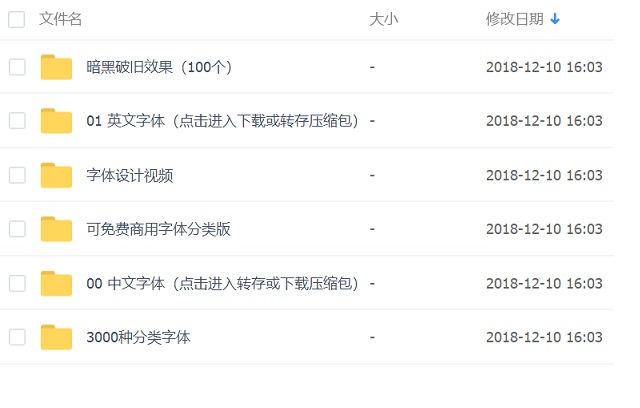
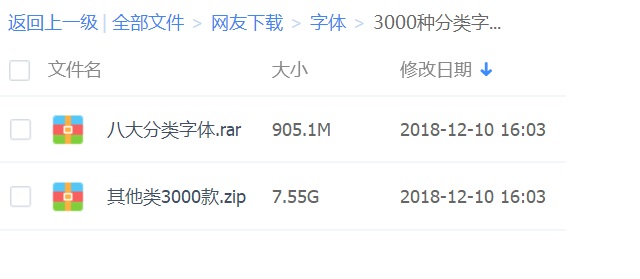
字体下载
在3000种分类字体中,又分为八大分类字体和其它3000款字体,压缩包分别是905M和7.55GB。由于字体太多,下载比较慢,建议有需要的朋友,耐心下载完,挑选出一些自己喜欢的就可以了。
以八大分类字体为例,下载后解压文件可以看到字体又分为常见的 实用类、草书类、创意类、钢笔、卡通、英文、古书、海报字体类型,如图所示。
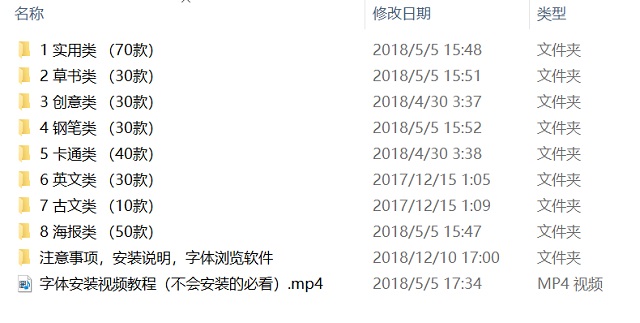
点击进入一个分类,然后将查看方式设置为“大图标”,就既可以看到字体文件,又可以看到旁边的效果图了,这样找自己喜欢的字体非常方便,可以将自己喜欢的挑选出来,单独放在一个文件夹,方便稍后复制批量安装(详见下方安装教程)。
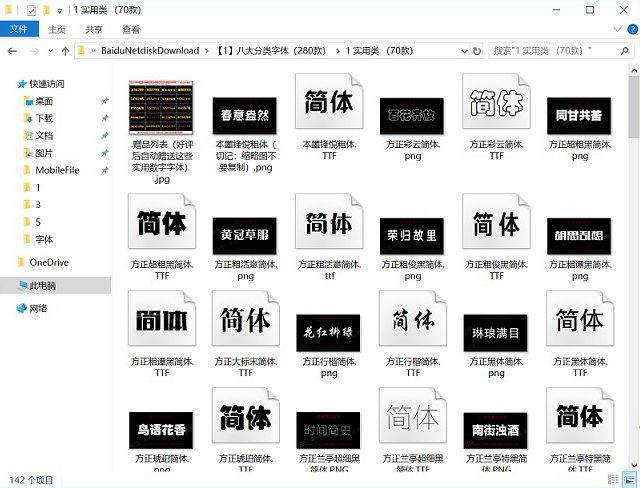
其它就不介绍了,对于设计或者自媒体用户来说,经常需要用到一些字体,而今天带来的字体大全,完全可以满足绝大多数用户使用需求。最后简单看一些小编比较喜欢的字体效果图吧。


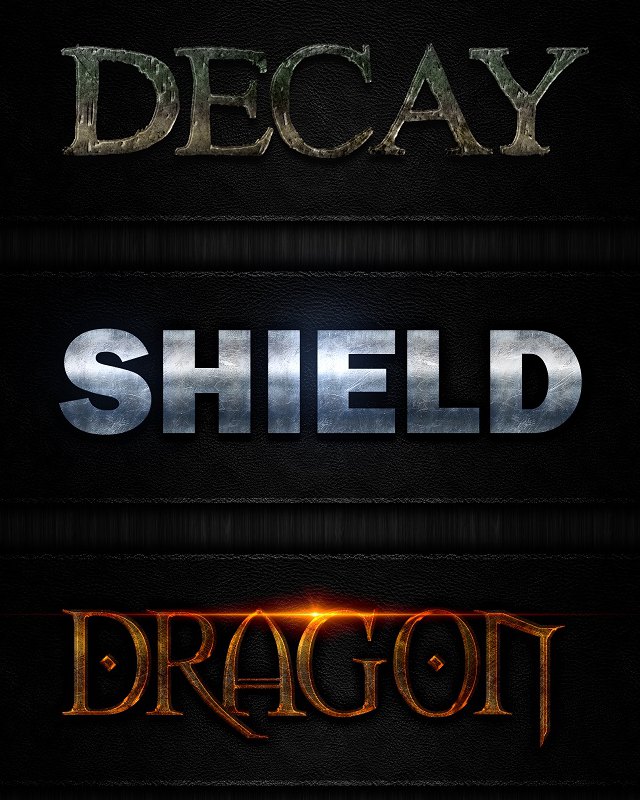
字体效果
二、字体下载后怎么安装?下面以Windows系统为例:
1、如果是安装单个字体,直接双击打开.ttf格式字体文件安装即可,如图所示。
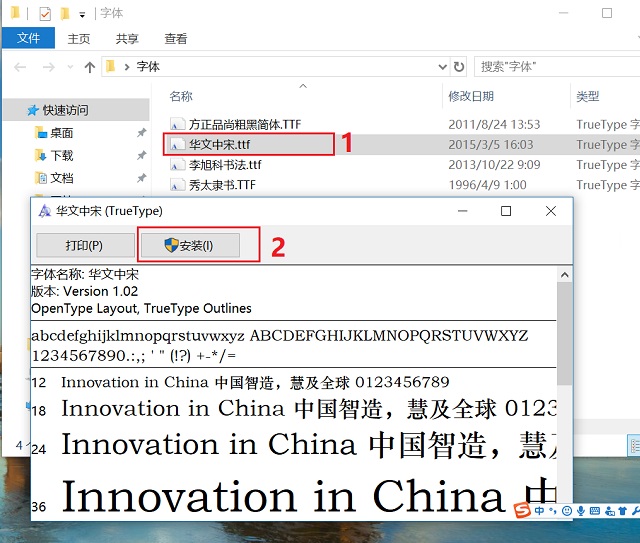
单个字体安装
2、如果是同时安装多个字体,也就是批量安装字体的话。那么,先复制多个字体文件,然后打开 此电脑 -> 系统盘(一般是C盘)-> Windows文件夹 -> Fonts 文件夹,让使用 Ctrl + V快捷键,将多个复制的.ttf格式字体文件,直接粘贴到这个文件夹,即可批量安装字体,如图所示。
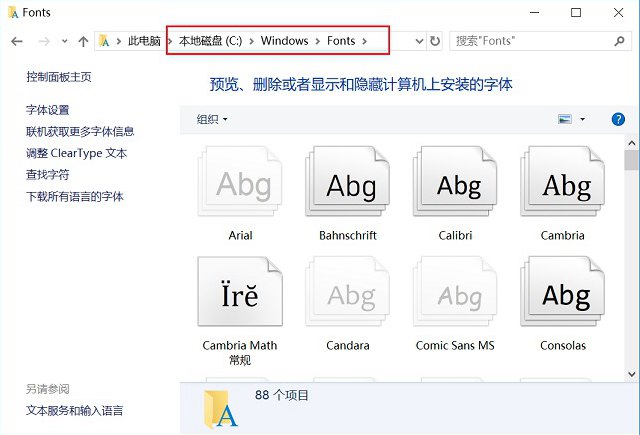
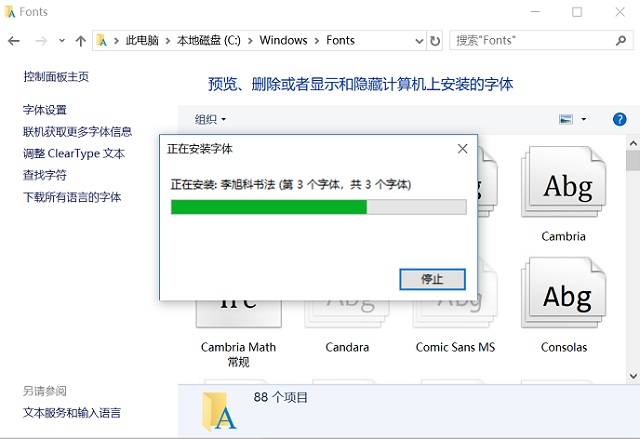
批量安装字体方法
如果是苹果电脑,运行的Mac OS系统的话,安装字体方法有所不同。考虑到用Mac电脑的人比较少,这里就不介绍了。如有需要的,可以留言,人多的话,单独写一期教程出来。
最后提醒下,由于本期带来的字体非常多,不建议大家安装太多,因为字体装的太多会影响电脑的运行速度。因此,根据每个人情况酌情安装一些喜欢的即可,不用全部安装,不需要的字体可以先删除后再安装!

